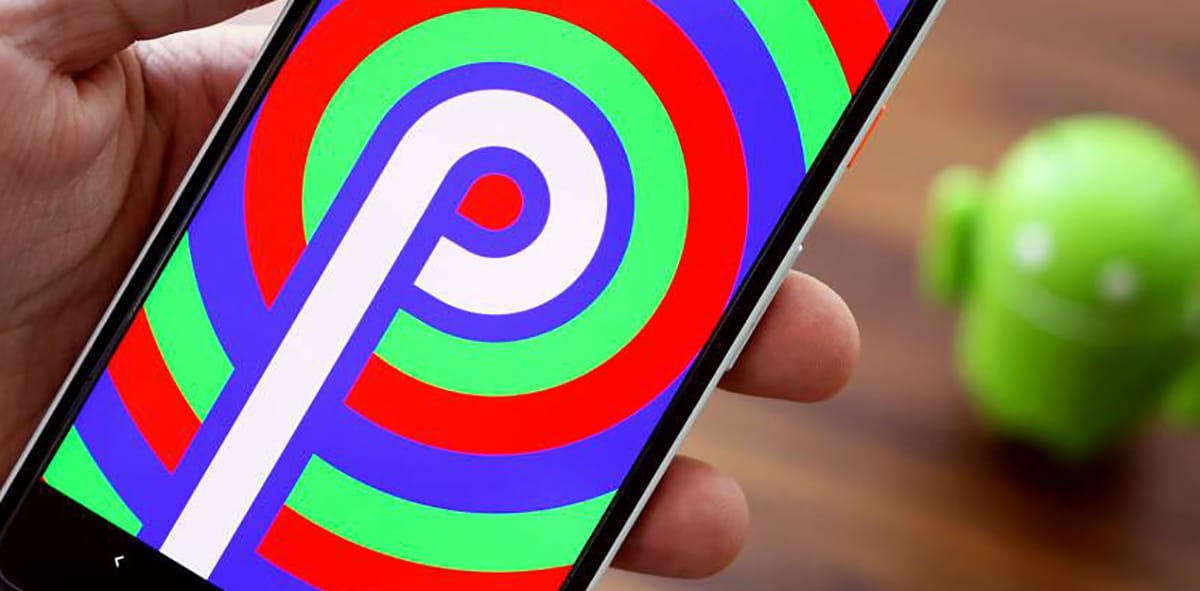
Primeramente, va a ser fácil restaurar a una versión anterior de Android si tenemos un Google Pixel, ya que usaremos la plataforma de Android para volver por ejemplo a Android 9 o Android 10.
El problema viene cuando tenemos un teléfono de otra marca como puede ser Samsung o Huawei y necesitemos bajar de versión. Aquí os vamos a dar algún consejo y truco para hacerlo, pero dependerá mucho de la marca del teléfono.
Cómo restaurar a una versión anterior de Android
Primeramente este tutorial está basado en un Google Pixel y nos va a permitir poder bajar a otra versión porque lo instalamos tal cual viene en el repositorio que conseguimos a través de Android SDK Platform. Vamos a ello:
- Descargamos Android SDK Platform desde este enlace
- Descargamos para Windows o Mac el instalador y lo descomprimimos para instalarlo
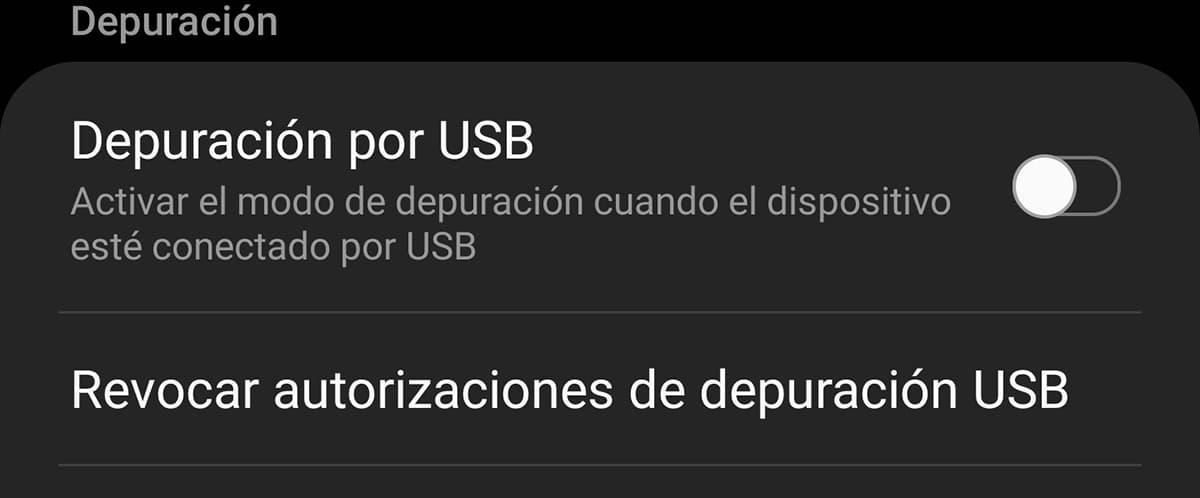
Ahora hemos de revisar que tenemos nuestro móvil plenamente actualizado a la última versión. Lo decimos porque no podremos bajar de versión si hay alguna actualización pendiente de nuestro teléfono Google Pixel:
- Nos vamos a Ajustes> Sistema> Avanzado> Actualización de sistema
- Si hay una actualización la descargamos e instalamos para poder seguir
Ahora nos toca instalar los drivers USB de nuestro teléfono. Para ello hacemos esto:
- Nos vamos a este enlace para descargar para el Pixel los drivers USB o controladores: enlace de descarga
Descargando la imagen de la versión anterior de Android
Lo primero es descargarnos la imagen correcta de la versión que queremos bajar de nuestro teléfono. Desde esta lista podemos descargar todas las OTAs o actualizaciones. Por ejemplo si queremos bajar a Android 9 pues descargamos la más reciente de la lista de «bonito» para Pixel 3a XL. Es importante fijarnos bien en el modelo de nuestro teléfono.
Descargada la imagen vamos a proceder a activar una función importante desde el teléfono, el USB debugging:
- Nos vamos a Ajustes> Acerca del teléfono
- Ahora hemos de pulsar 7 veces sobre el número de compilación para que se active el menú para desarrolladores
- Nos vamos para atrás y nos vamos a ese menú nuevo
- Hay hemos de activar el modo Depuración por USB
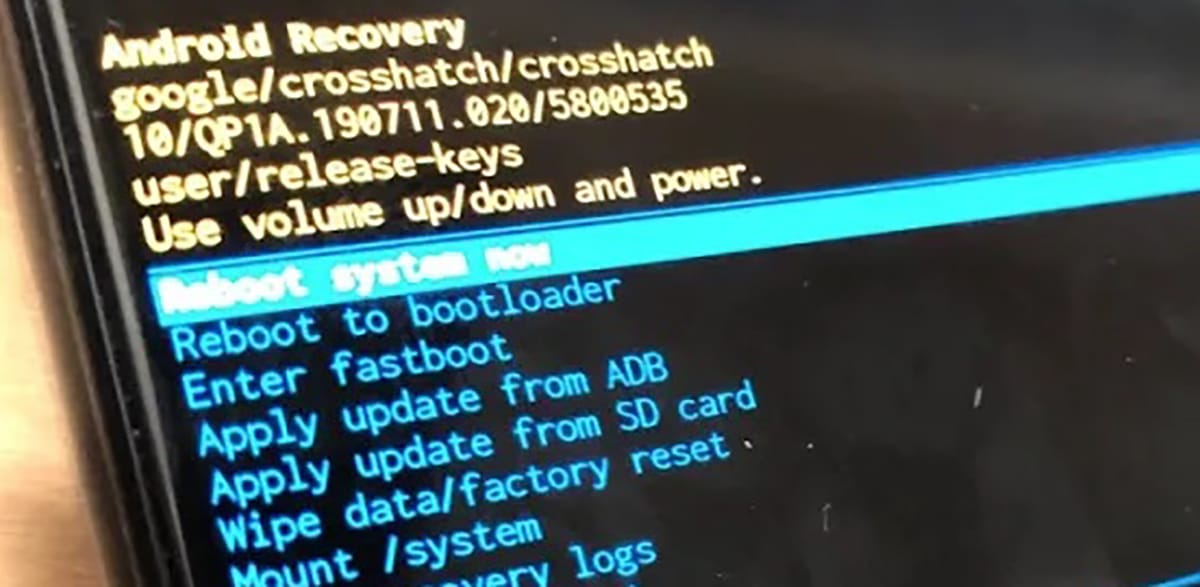
- Ahora lo siguiente es conectar el teléfono al PC
- Nos vamos a la carpeta donde hayamos descomprimido el SDK y pulsamos mayúsculas sobre algún espacio con el puntero para abrir la !Ventana de PowerShell
- Desde esa ventana tecleamos este comando: adb reboot recovery
- Pulsamos enter y ahora se debería de reiniciar el dispositivo
- Desde ese menú de recovery con el botón de volumen hacia abajo nos vamos a Apply Update from ADB
- Ahora importante. Hemos de copiar el nombre del archivo imagen que hemos descargado y poner: adb sideload crosshatch-ota-pq3a.190801.002-13edb921.zip
- O sea «Adb sideload» y el nombre del archivo a continuación que acaba con el .zip
- Si no lo reconoce seleccionar el archivo, pulsar F2 y copiamos el nombre para pegarlo en ese comando adb
- Ahora debería de cargar la imagen de ROM de esa versión y el teléfono se inicia
Si hemos tenido problemas, seguimos estos pasos:
- Reiniciamos el teléfono
- En el menú de desarrolladores activamos Desbloqueo OEM
- Volvemos a ADB al conectar el móvil al PC con: adb reboot bootloader
- Confirmamos que lee nuestro sistema con fastboot devices
- Descargamos la imagen de factoría de nuestro Pixel aquí: enlace

- Conectados a ADB usamos el comando fastboot flashing unlook
- Seleccionamos «Unlock the bootloader»
- Descomprimimos la imagen bajada antes en la carpeta ADB anterior
- En la ventana tecleamos flash-all
- Se actualiza el sistema y se inicia ya el móvil
- Lo iniciamos en modo fastboot al mantener el botón de volumen bajo y encendido a la vez
- Y desde ahí en la ventana usamos fastboot flashing lock
- De esta manera bloqueamos de nuevo el bootloader y listos
En otras marcas
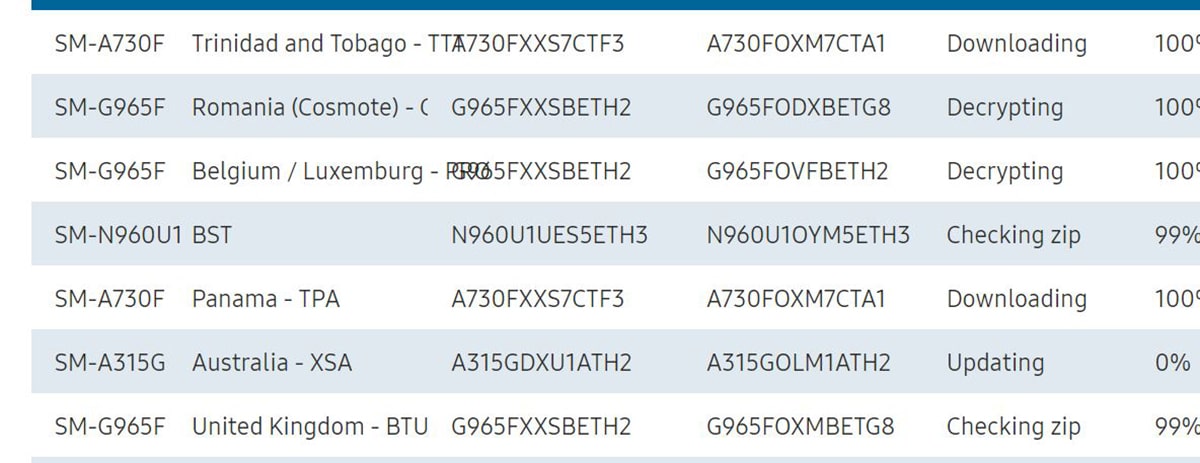
En Samsung tenemos la opción de usar la app Odin que nos permite instalar ROMs oficiales para así bajar a una versión anterior. Pero ojo, que Samsung no permite hacer «downgrade» de algunas versiones a otras, así que os remitimos que vayáis a HTCmanía y foros especializados para buscar el foro de vuestro móvil.
Ahí podéis hacer la búsqueda para buscar esa ROM y así poder descargarla. Por ejemplo, en Samsung está la web sammobile y que tiene un enorme repositorio de firmwares.
Para otras marcas usamos el mismo método de entrar en un foro de htcmania y en nuestra marca incluso preguntar por la opción de hacer downgrade de nuestro teléfono. Todo dependerá de la apertura de la capa personalizada y si podemos incluso entrar al recovery, ya que hay marcas que ni lo permiten y esto pone todas las barreras para que podamos restaurar a una versión anterior de Android.
El problema es este, que al tener tantas marcas, cada una tiene su propia forma de hacer downgrade y no todas tienen un repositorio de esas imágenes o ROM para así instalarla. Volvemos a lo dicho de foros como htcmania donde la comunidad de usuarios, aunque ya no es lo que era, suelen ayudarse y nos pueden dar ese enlace que nos permita acceder a la descarga de una versión anterior.